GIF's hebben een enorme vlucht genomen in de online wereld. We kunnen ze zelfs bijna overal zien, vooral op sociale media-memes. Je hebt er waarschijnlijk ook een gezien of naar je vrienden gestuurd. De enige fout met deze afbeelding is dat deze niet gemakkelijk kan worden gedeeld, in tegenstelling tot de andere formaten. Daarnaast kunnen ze soms te groot zijn in bestandsgrootte.
Daarom willen veel gebruikers veranderen GIF's naar PDF's voor kleinere bestandsgroottes. Deze actie maakt de GIF meer deelbaar en bruikbaar. Als je niet zeker weet hoe het moet, ben je tegen het juiste bericht aangelopen om te lezen. Hier bespreken we een betrouwbare tool die u kunt gebruiken om een GIF als PDF op te slaan, en hoe u snel een GIF aan een PDF kunt toevoegen. Bekijk ze hieronder.
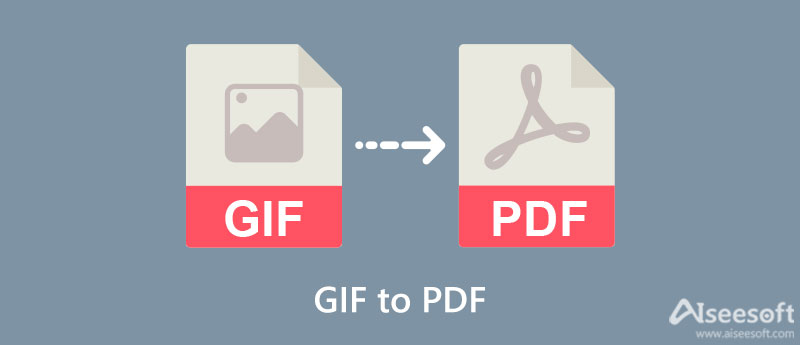
We hebben online programma's onderzocht om u te helpen stilstaande GIF's naar PDF's te converteren. Na ze te hebben onderzocht, is Adobe Acrobat Pro verreweg een van die effectieve maar eenvoudige programma's. Het is een uitgebreide en professionele tool voor het wijzigen van PDF-bestanden. Met de tool kunt u media maken, combineren, bewerken, exporteren en toevoegen aan een PDF. Het programma is in feite het gebruikelijke programma in de wereld van PDF-software. Het wordt geleverd met bijna alle professionele technische ondersteuning op PDF. Daarom, als u een professioneel programma wilt, is Adobe Acrobat Pro uw beste optie.
Aan de andere kant zijn hier de stappen die u moet volgen om GIF naar PDF te converteren:
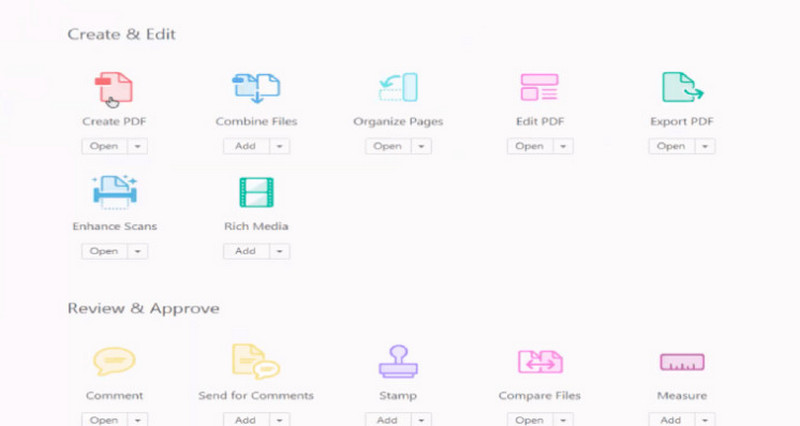
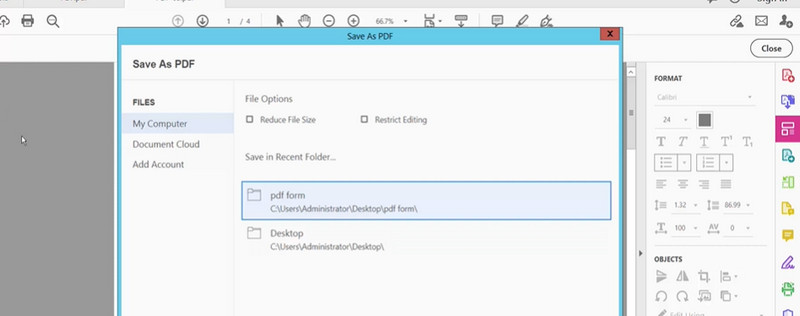
U wilt bijvoorbeeld een GIF aan een PDF toevoegen, veel online platforms kunnen u daarbij helpen. Met DeftPDF kunt u zowel gebruiksgemak als gemak hebben. Daarom raden we deze tool ook aan om GIF's aan PDF's toe te voegen. Met dit programma kunt u op verschillende manieren pdf's uploaden. Het is mogelijk om bestanden van een lokale schijf en de cloudopslagservices te laden. Bovendien kunt u de URL van het bestand ophalen en in het programma uploaden. U kunt vertrouwen op de stappen om te leren hoe het wordt gedaan.
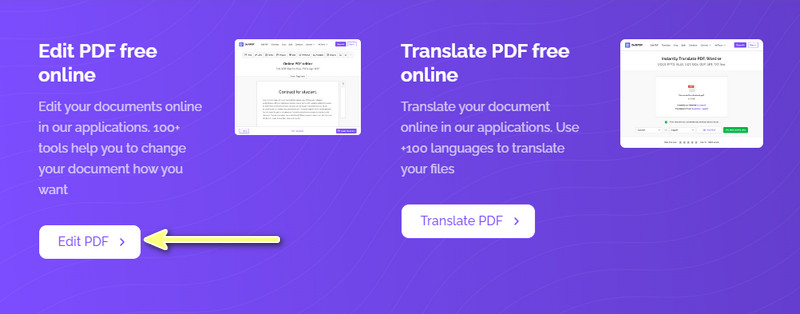
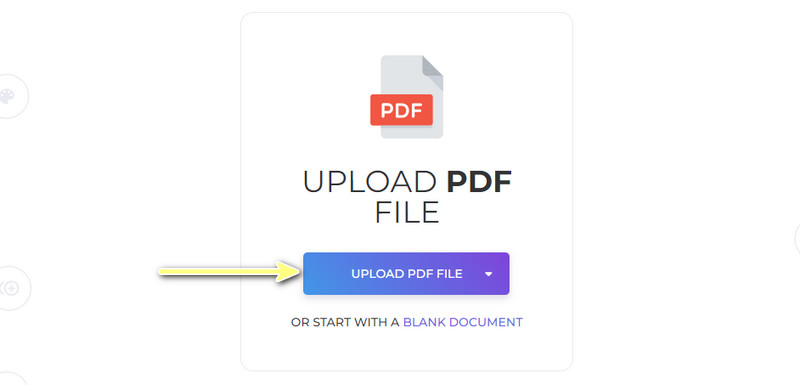
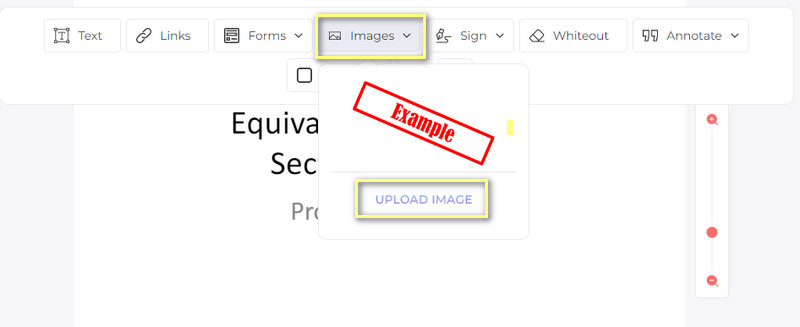
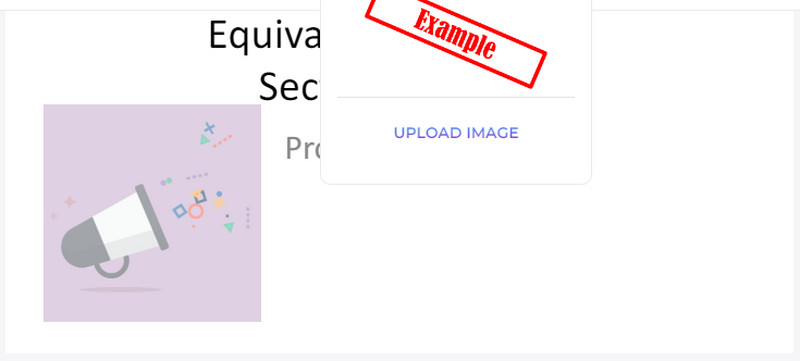
Misschien wil je je GIF-bestand converteren naar andere formaten, zoals bij het maken van JPG's van GIF-bestanden. Dit is nodig wanneer u het mediaformaat van uw foto verkleint. Aiseesoft Gratis beeldconversie online wordt aanbevolen als u van een effectief hulpmiddel houdt. De app werkt met alle belangrijke browsers, waaronder Microsoft Edge, Chrome, Safari, enz. Bovendien hoeft u zich geen zorgen te maken over privacy, aangezien dit programma uw verwerkte bestanden automatisch verwijdert wanneer de conversie is voltooid. Het beste van alles is dat de tool de kwaliteit en het formaat van uw GIF-bestand goed kan behouden.
Bovendien is het proces snel en eenvoudig. In slechts een paar simpele klikken is het bestand klaar om te downloaden. Ook hoeven gebruikers niets te installeren of zich voor een account te registreren. Als u nu op zoek bent naar de functie voor batchconversie, kunt u ook op dit programma vertrouwen. Daarom zal het voor gebruikers gemakkelijker zijn om meerdere bestanden te verwerken. Laten we nu leren hoe we deze converter moeten bedienen.
Open eerst en vooral een willekeurige browser op uw computer en surf op internet. Typ de naam van het programma in de adresbalk om door de officiële pagina te navigeren.
Selecteer op de startpagina uw doelformaat door de bijbehorende keuzerondjes aan te vinken. Het moet het resulterende formaat zijn van het bestand dat u uploadt, ongeacht of het een GIF of een ander bestand is.
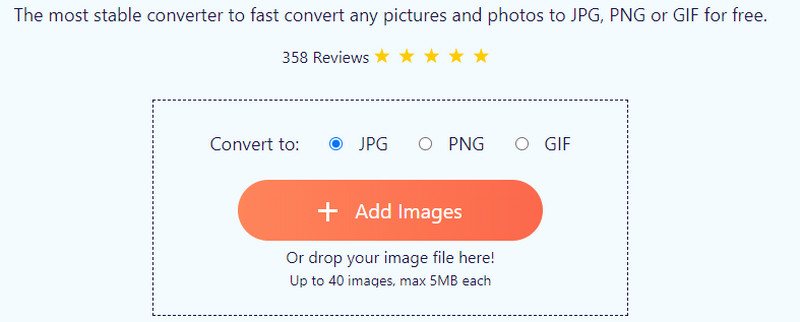
Druk daarna op de Afbeeldingen toevoegen knop, en u zult zien dat uw bestandsverkenner wordt geopend. Zoek naar de GIF-bestanden die u wilt converteren en druk op de Openen knop rechtsonder om naar het programma te laden.
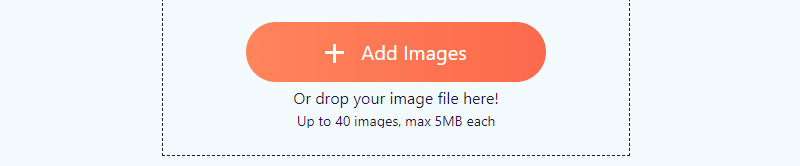
Zodra GIF('s) zijn geüpload, worden ze automatisch geconverteerd naar het door u gekozen formaat. Druk op de Downloaden Alle om kopieën van de geconverteerde bestanden te krijgen.
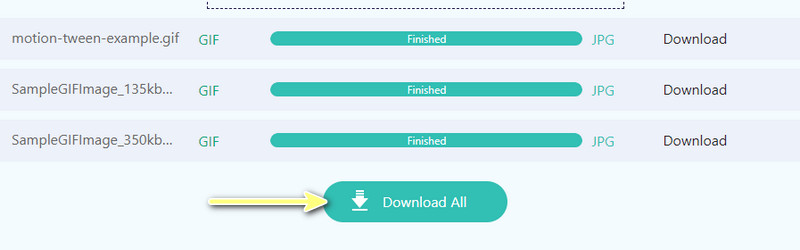
Kan PDF GIF's hebben?
Ja. PDF's kunnen GIF-bestanden bevatten. Het ondersteunt echter niet de animatie in de GIF. Met andere woorden, het kan alleen stilstaande GIF's bevatten.
Hoe kan ik de grootte van een GIF-bestand minimaliseren?
Veel platforms en programma's kunnen u helpen de mediagrootte van uw GIF-bestand te verkleinen. Je kunt ook geweldig controleren GIF-verkleiners via internet om u te helpen en te begeleiden.
Hoe maak je een GIF van afbeeldingen?
Er zijn veel tutorials voor het maken van geanimeerde GIF's van stilstaande beelden. In het licht hiervan wil je deze richtlijn bekijken voor: GIF's maken van afbeeldingen.
Conclusie
Dit bericht introduceert methoden voor het converteren GIF naar PDF en het toevoegen van een GIF aan een PDF-bestand. In feite zijn er veel manieren waarop u dit kunt doen. Maar om uw werk te vereenvoudigen, zoeken we naar effectieve programma's. Daarnaast is er een uitstekende tool als je je GIF naar andere formaten wilt converteren. Met andere woorden, u hebt de beste opties voor uw GIF- en PDF-behoeften.

Video Converter Ultimate is een uitstekende video-omzetter, editor en versterker voor het converteren, verbeteren en bewerken van video's en muziek in 1000 formaten en meer.
100% veilig. Geen advertenties.
100% veilig. Geen advertenties.